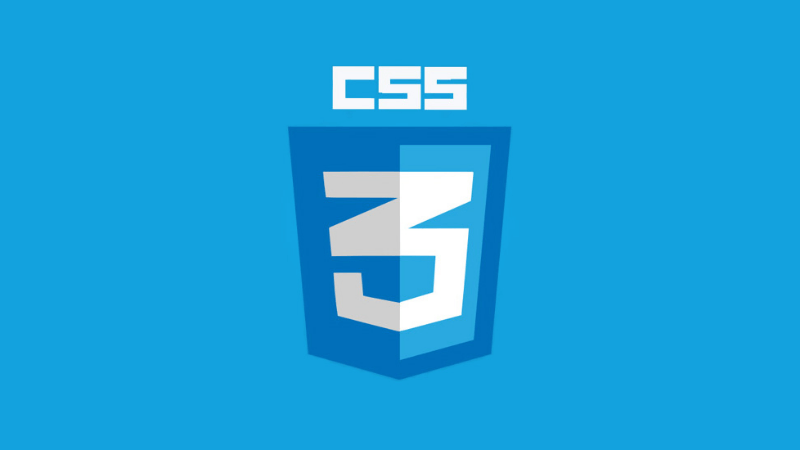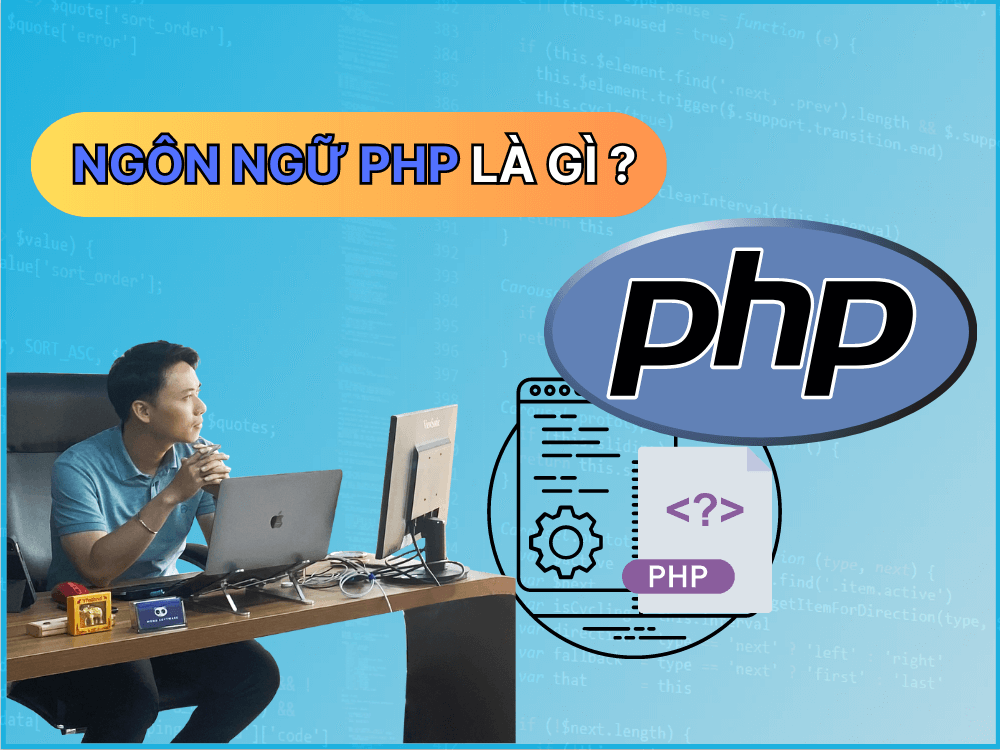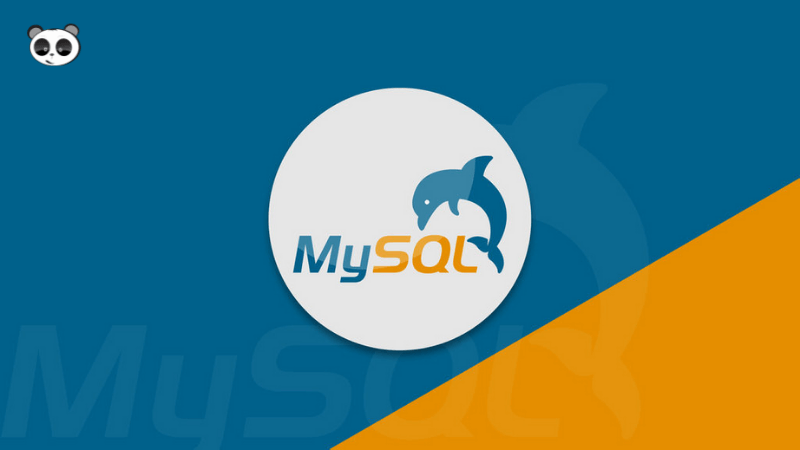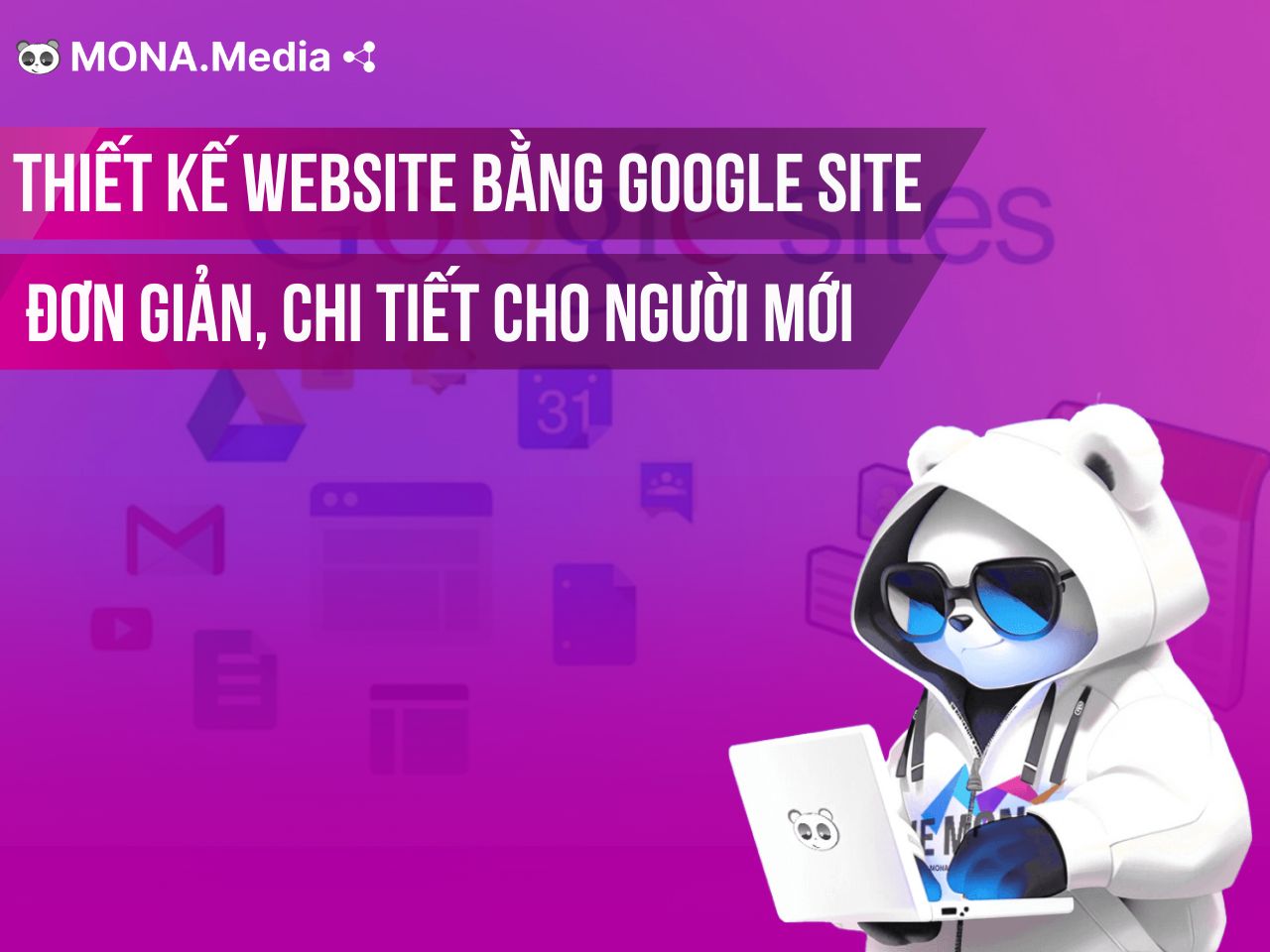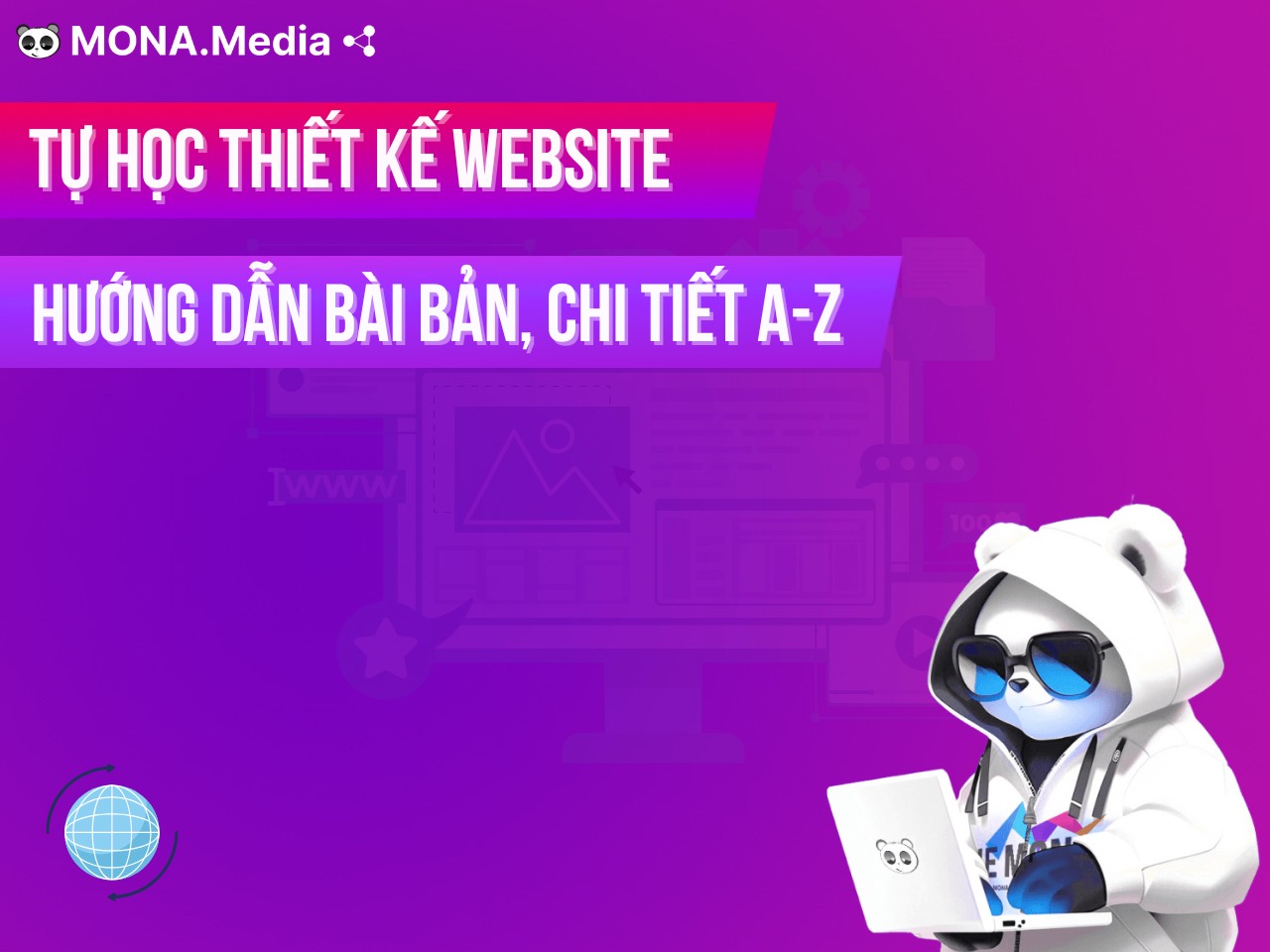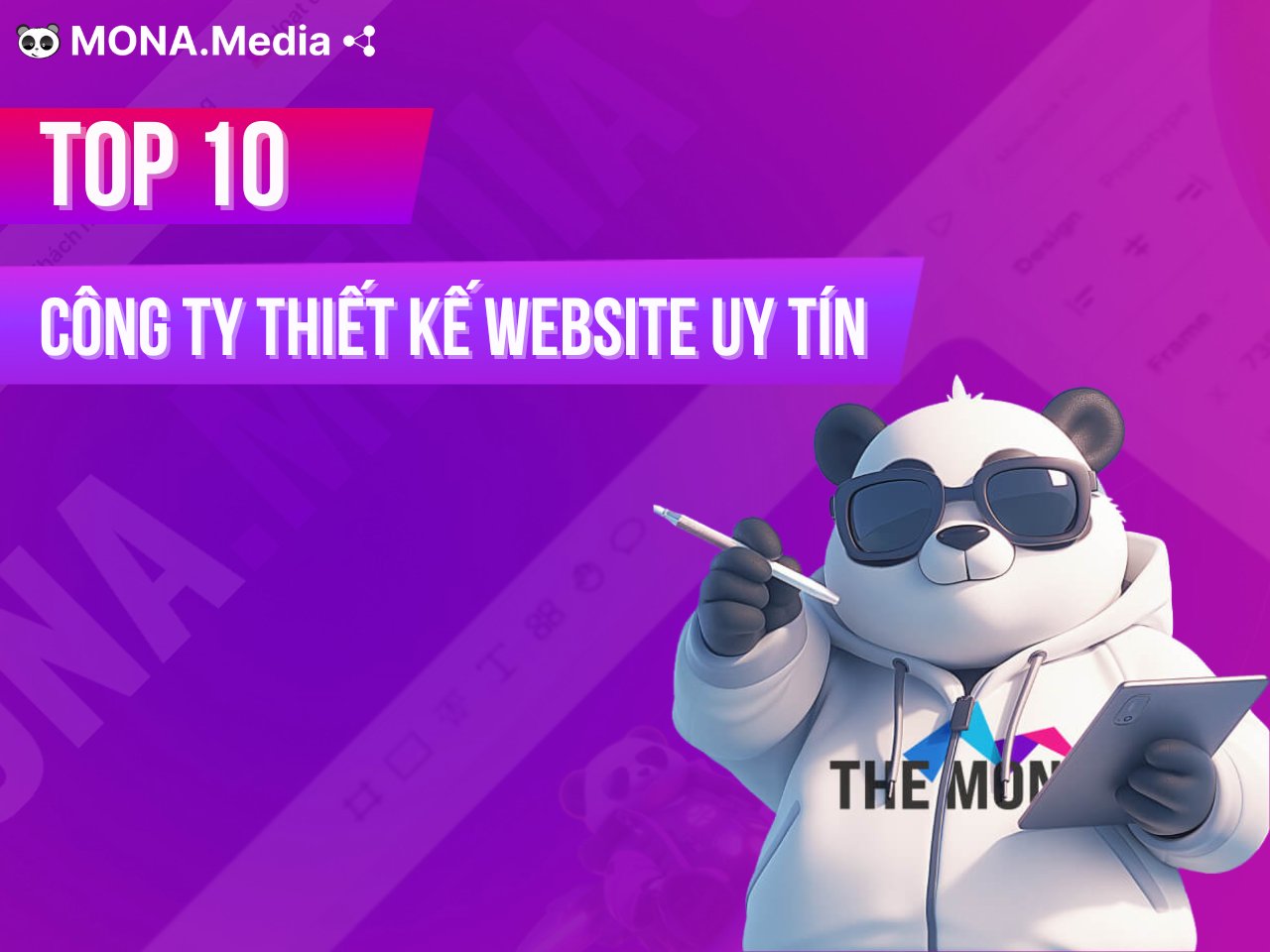18 Tháng Ba, 2023
Elementor Plugin là gì? Hướng dẫn thiết lập và sử dụng Elementor
Page Builder là những plugin được tạo ra để giúp những người không biết code có thể xây dựng nên các trang đơn giản. Một trong những plugin tạo trang đơn giản mà ai cũng có thể sử dụng được là Elementor plugin. Người dùng Elementor chỉ cần thực hiện một số tác vụ đơn giản đã có thể tạo trang và sử dụng linh hoạt. Cùng Mona Media tìm hiểu về Elementor plugin chi tiết ở nội dung bên dưới trước khi sử dụng.
Elementor Plugin là gì?
Elementor plugin là một Plugin Page Builder drag-and-drop (kéo – thả) được rất nhiều người hiện nay đang dùng cho WordPress. Người dùng sẽ dễ dàng thiết kế trang một cách trực quan bằng phương pháp kéo thả và có thể kiểm soát mọi thiết kế của website trên một nền tảng duy nhất. Ứng dụng Elementor có nhiều phông chữ và background để lựa chọn.
Trong quá trình soạn thảo văn bản, chỉnh sửa hình ảnh hay thêm các biểu tượng từ Elementor plugin đều vô cùng đơn giản và dễ sử dụng. Mona Media hiện đang là nhà cung cấp Elementor plugin chuyên nghiệp và uy tín nhất hiện nay.
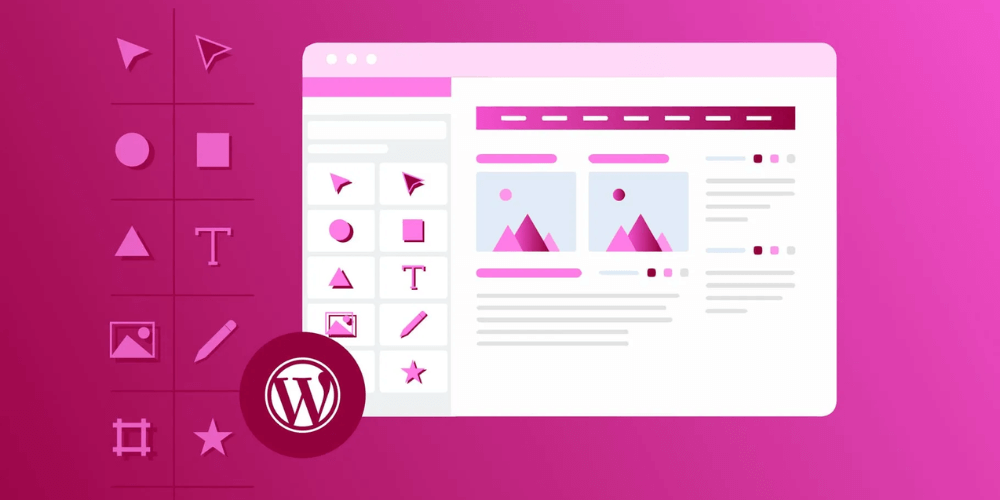
Người dùng Elementor plugin có thể dùng phiên bản miễn phí hoặc các gói có phí với nhiều mức giá khác nhau. Với gói miễn phí thì bạn sẽ chỉ dùng được một số tính năng thiết kế giao diện và Widgets cùng 30 Templates cơ bản. Nếu dùng các gói như: Gói Personal, gói Business bạn sẽ được sở hữu lên đến 300 Templates, hơn 50 Widgets.
Tại sao nên sử dụng Elementor Plugin?
Những người không hiểu biết về công nghệ nhưng vẫn muốn linh hoạt trong việc tạo website sẽ cần đến Elementor plugin. Ứng dụng này có rất nhiều tiện ích và các tính năng tối ưu hóa đặc biệt. Ngoài ra, còn có thể thoải mái tùy chỉnh và dễ dàng khôi phục phiên bản gốc.
Người mới bắt đầu với WordPress từ tạo văn bản cho đến chỉnh sửa hình ảnh đều sẽ rất tiện lợi với Elementor plugin. Phiên bản Elementor plugin có phí hay trả phí đều mang đến nhiều tiện ích. Các tính năng đa dạng hỗ trợ thiết kế website trực quan mà không cần hiểu về các ngôn ngữ như HTML, CSS hay PHP.
Kho template Elementor plugin rất phong phú với hơn hàng trăm mẫu khác nhau giúp bạn có thể hoàn thiện trang của mình với nhiều ý tưởng đặc biệt. Quá trình thiết kế website trên Elementor plugin sẽ rất thuận lợi.
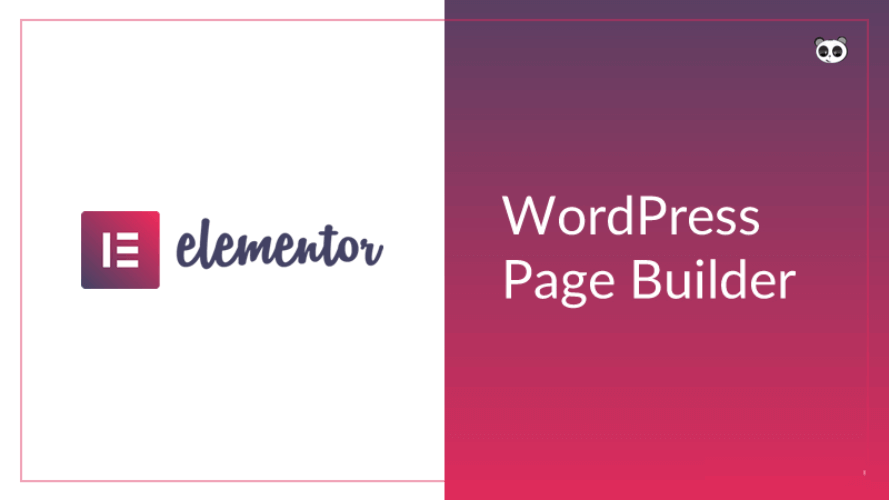
Đối tượng thích hợp với Elementor Plugin
Bạn là tay ngang trong thiết kế WordPress Editor và chỉ muốn dừng lại ở các tính năng cơ bản sẽ thích hợp với Elementor plugin. Hoặc bạn mới học code web và chưa có nhiều kinh nghiệm. Các Page Contact, Homepage muốn thiết kế nhanh chóng, số lượng lớn để quảng bá, chạy quảng cáo cũng nên chọn Elementor plugin.
Nếu bạn định hướng thiết kế website chuyên nghiệp vẫn có thể dùng Elementor plugin nhưng nên chọn phiên bản Elementor Pro để có nhiều tính năng hơn. Cần tư vấn về các vấn đề liên quan đến Elementor plugin hãy liên hệ với Mona Media nhé.
Một số yêu cầu khi sử dụng Elementor Plugin nên biết
Nếu bạn sử dụng phiên bản Elementor plugin pro thì cần chú trọng những tiêu chuẩn như sau:
- WordPress của bạn phải là phiên bản 5.0 trở lên để vận hành được phiên bản Elementor plugin pro.
- Máy chủ của bạn phải đạt mức PHP 7. Nếu không đạt mức này thì hãy liên hệ với nhà cung cấp để nâng cấp phiên bản máy chủ trước khi cài đặt Elementor plugin Pro.
- MySQL phiên bản 5.6 trở lên và MariaDB phiên bản 10.0 trở lên là điều kiện cần để Elementor plugin hoạt động mượt mà và không gặp bất cứ trục trặc nào.
- Bộ nhớ từ 128MB là mức cơ bản. Bộ nhớ đạt mức 256MB hoặc cao hơn sẽ lý tưởng hơn để chạy và xử lý Elementor plugin.
Hiện nay Elementor plugin vẫn chỉ đang hỗ trợ máy tính chứ chưa hỗ trợ sử dụng trên các phương tiện di động. Cần cài đặt và sử dụng Elementor plugin chuyên nghiệp có thể liên hệ với chúng tôi hoặc xem tiếp nội dung bên dưới.
Hướng dẫn cài đặt và thiết lập Elementor Plugin
Cài đặt Elementor plugin rất đa dạng với nhiều hình thức khác nhau. Tùy người sử dụng chọn hình thức cài đặt nào để có những cách cài đặt Elementor plugin riêng biệt. Chẳng hạn như:
Cài đặt Elementor qua Elementor.com
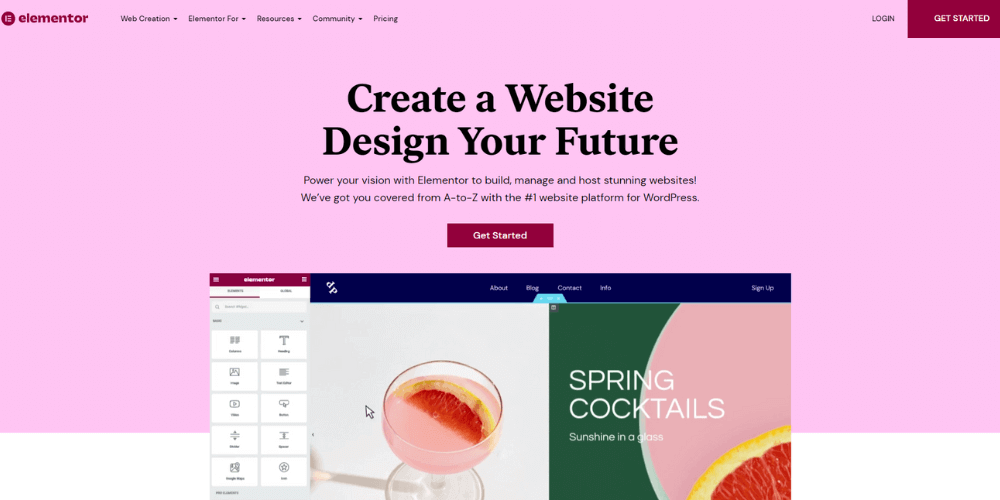
- Truy cập Elementor.com, sau đó click vào Get Started và điền địa chỉ email cùng mật khẩu để tạo nên một account trong Elementor.
- Trong quá trình tạo account trong Elementor bạn sẽ “trả lời một số câu hỏi” về website và lựa chọn cách thức muốn xây dựng website.
- Sau đó bạn có thể sử dụng Elementor plugin miễn phí hoặc mua Elementor plugin pro có phí với nhiều gói khác nhau để sử dụng.
- Bước tiếp theo Elementor plugin sẽ yêu cầu bạn có sở hữu website WordPress đang hoạt động. Sa đó bạn hãy hãy nhập “tên domain” website của bạn để xác định khả năng tương thích trước khi nhấn vào “Install Elementor”.
- Sau khi đã chọn Install để cài đặt Elementor, bạn hãy chuyển hướng đăng nhập vào website để nhận thông báo xác nhận và vào Active Plugin để cài đặt và sử dụng Elementor plugin.
Cài đặt Elementor plugin với WordPress Dashboard
- Cài đặt Elementor plugin trên WordPress Dashboard sẽ dễ sử dụng hơn. Bạn chỉ cần vào “Dashboard”và tìm đến ứng dụng “Elementor plugin” sau đó chọn tiếp “Elementor Website Builder”.
- Nhấp vào “Install Now” để Activate plugin Elementor. Trình tạo trang tự động này sẽ xuất hiện bên trái trong thanh Dashboard để bạn tiện sử dụng.
Cài đặt nâng cao tính năng trong Elementor
Cài đặt nâng cao trong Elementor sẽ được tự động khi bạn chọn các gói Elementor plugin pro. Phiên bản này sẽ giúp bạn mở rộng sáng tạo trong thiết kế của mình. Đặc biệt có thể xem từng yếu tố đã thiết kế.
Hướng dẫn cách dùng Elementor Plugin
Sau khi cài đặt xong Elementor plugin bạn có thể theo các hướng dẫn bên dưới để sử dụng Elementor plugin.
- Bước 1: Chọn Edit with Elementor để tạo page mới.
- Bước 2: Vào Elementor Page Editor để chọn các tính năng drag-and-drop để thực hiện các tác vụ xây dựng website WordPress.
- Bước 3: Nhấp, giữ và kéo thả cho đến khi bạn chọn được các vị trí mong muốn.
- Bước 4: Người dùng có thể tìm và sử dụng các widget cụ thể để tùy chỉnh trang của mình. Chọn nút hamburger ở góc trái để tìm tính năng Site Settings. Tại đây bạn có thể chọn được nhiều màu và font chữ mặc định đa dạng.
- Bước 5: Cuối cùng vào History và cập nhật Revision History được tích hợp sẵn của Elementor để chuyển đổi giauwx các bản sửa đổi của mình.
Tìm hiểu về các tiện ích có trong Elementor
Ứng dụng Elementor chia thành 9 nhóm tính năng khác nhau:
- Nhóm tính năng thiết kế để tùy chỉnh giao diện.
- Tính năng dành cho nhà phát triển cung cấp nhiều tính năng đa dạng để người dùng thỏa sức cho các ý tưởng sáng tạo.
- Nhóm tính năng dành cho biên tập viên để dễ dàng tùy chỉnh màu sắc, Background, Font chữ
- Nhóm tính năng tích hợp với rất nhiều tác vụ nâng cao.
- Layout của Elementor vô cùng đa dạng với hàng chục mẫu khác nhau.
- Tính năng của Elementor – Popup là nhóm tính năng đặc biệt hỗ trợ Popup cho các Menu, cửa sổ, Cookie Consent
- Ngoài ra còn có các tính năng như: Template Library, Theme Builder vô cùng đa dạng.

Cách tạo page đầu tiên trong ứng dụng Elementor
- Truy cập “Dashboard” của WordPress chọn “Elementor” và nhấn “Add New”.
- Nhấp vào “Edit with Elementor” để tạo trang và thêm các tiện ích Heading, Text Editor và Image.
- Kéo các tính năng vào vị trí mong muốn và chọn Publish để hoàn tất.
- Chọn preview trước khi publish ở biểu tượng hình con mắt để xem trước.
Kỹ thuật chỉnh sửa WooCommerce trong Elementor Plugin
WooCommerce đang là nền tảng sử dụng phổ biến cho các trang thương mại điện tử. Từ cá nhân đến doanh nghiệp kinh doanh online đều chọn WooCommerce. Tích hợp thêm Elementor vào WordPress Dashboard của mình sẽ giúp bạn thiết kế tính năng trên WooCommerce đa dạng hơn. Quy trình thực hiện, chỉnh sửa WooCommerce bằng Elementor Plugin sẽ được thực hiện như sau:
- Vào WordPress Dashboard của WooCommerce, đi tới Elementor và tiếp tục chọn My Templates.
- Chọn Add New.
- Chọn tiếp Single Product bằng cách nhập vào Create Template.
- Elementor Library sẽ được load để chỉnh sửa WooCommerce.
- Tiếp theo, chọn template được thiết kế sẵn hoặc tạo một template từ đầu.
- Nhấn Settings để cài đặt sau đó chọn Publish để hoàn tất
Elementor là một ứng dụng tạo Page Builder được rất nhiều người tín dụng. Ứng dụng này đang được Mona Media sẽ hỗ trợ cho bạn cài đặt Elementor Plugin một cách chuyên nghiệp và nhanh chóng nhất.
Xem thêm: Top 5 phần mềm thiết kế web kéo thả được sử dụng phổ biến
Bài viết liên quan


Dịch vụ thiết kế
website chuyên nghiệp
Sở hữu website với giao diện đẹp, độc quyền 100%, bảo hành trọn đời với khả năng
mở rộng tính năng linh hoạt theo sự phát triển doanh nghiệp ngay hôm nay!